Just In
- 6 min ago

- 1 hr ago

- 1 hr ago

- 4 hrs ago

Don't Miss
- Lifestyle
 ప్రేమ విషయంలో ఈ రాశులను మాత్రం అస్సలు నమ్మకూడదు..నమ్మక ద్రోహం చేస్తారు..
ప్రేమ విషయంలో ఈ రాశులను మాత్రం అస్సలు నమ్మకూడదు..నమ్మక ద్రోహం చేస్తారు.. - Sports
 India squad for T20 World Cup: ఏడుగురు స్పెషలిస్ట్ బ్యాటర్లు.. తెలుగోడికి నో ఛాన్స్!
India squad for T20 World Cup: ఏడుగురు స్పెషలిస్ట్ బ్యాటర్లు.. తెలుగోడికి నో ఛాన్స్! - News
 విశాఖలో కూటమికి బిగ్ షాక్.. వైసీపీలో చేరిన కీలక నేత
విశాఖలో కూటమికి బిగ్ షాక్.. వైసీపీలో చేరిన కీలక నేత - Automobiles
 క్రాష్ టెస్ట్లో శభాష్ అనిపించిన కియా కేరెన్స్.. ఆ విభాగంలో 5 స్టార్ రేటింగ్
క్రాష్ టెస్ట్లో శభాష్ అనిపించిన కియా కేరెన్స్.. ఆ విభాగంలో 5 స్టార్ రేటింగ్ - Finance
 Market Closing: లాభాల్లో ముగిసిన సెన్సెక్స్-నిఫ్టీ.. మార్కెట్లను లాగిన మెటల్ స్టాక్స్..
Market Closing: లాభాల్లో ముగిసిన సెన్సెక్స్-నిఫ్టీ.. మార్కెట్లను లాగిన మెటల్ స్టాక్స్.. - Movies
 Jai HanuMan హనుమాన్ జయంతి రోజున.. కళ్లు చెదిరేలా జై హనుమాన్ 3డీ పోస్టర్ రిలీజ్
Jai HanuMan హనుమాన్ జయంతి రోజున.. కళ్లు చెదిరేలా జై హనుమాన్ 3డీ పోస్టర్ రిలీజ్ - Travel
 ఫ్యామిలీ ట్రిప్ ప్లాన్ చేస్తున్నారా? అయితే, తెలంగాణలోని ఈ ప్రాంతం బెస్ట్..!
ఫ్యామిలీ ట్రిప్ ప్లాన్ చేస్తున్నారా? అయితే, తెలంగాణలోని ఈ ప్రాంతం బెస్ట్..!
క్రోమ్ బ్రౌజర్లో Cache ఫైల్స్ను క్లియర్ చేసుకోవటం ఎలా..?
గూగుల్ అందిస్తోన్న అత్యుత్తమ ఉత్పత్తుల్తో క్రోమ్ బ్రౌజర్ ఒకటి. వెబ్ బ్రౌజింగ్ విభాగంలో విప్లవాత్మక మార్పులకు తెరలేపిన క్రోమ్ బ్రౌజర్ ఇంటర్నెట్ వినియోగాన్ని మరింత సులభతరం చేస్తుంది.
గూగుల్ అందిస్తోన్న అత్యుత్తమ ఉత్పత్తుల్తో క్రోమ్ బ్రౌజర్ ఒకటి. వెబ్ బ్రౌజింగ్ విభాగంలో విప్లవాత్మక మార్పులకు తెరలేపిన క్రోమ్ బ్రౌజర్ ఇంటర్నెట్ వినియోగాన్ని మరింత సులభతరం చేస్తుంది. క్రోమ్ బ్రౌజర్ యూసేజ్లో భాగంగా Cache ఫైల్స్ అనేవి ప్రధానమైన సమస్యగా మారుతున్నాయి.వేగవంతమైన వెబ్ బ్రౌజింగ్ను కోరుకుంటున్నట్లయితే...Cache ఫైల్స్ అనేవి బ్రౌజర్లో ఎక్కువుగా పేరుకుపోవటం వల్ల బ్రౌజింగ్ వేగం పూర్తిగా మందగిస్తుంది. బ్రౌజర్లో పేరుకుపోయే క్యాచీ ఫైల్స్ను ఎప్పటికప్పుడు క్లియర్ చేసుకోవటం ద్వారా వేగవంతమైన వెబ్ బ్రౌజింగ్ను ఆస్వాదించవచ్చు. నేటి ప్రత్యేక కథనంలో భాగంగా క్రోమ్ బ్రౌజర్లో పేరుకుపోయి ఉండే Cache ఫైల్స్ను ఏ విధంగా క్లియర్ చేసుకోవాలి అనే దాని పై స్టెప్ బై స్టెప్ ప్రొసీజర్ను మీ ముందు ఉంచుతున్నాం.


ఆండ్రాయిడ్ యూజర్లు..
ఆండ్రాయిడ్ స్మార్ట్ఫోన్లలో క్రోమ్ బ్రౌజర్ను వినియోగించుకుంటోన్న ఆండ్రాయిడ్ యూజర్లు ముందుగా తమ డివైస్లో క్రోమ్ బ్రౌజర్ను ఓపెన్ చేసి టాప్ రైట్ కార్నర్లో కనిపించే త్రీ వెర్టికల్ డాట్స్ (three vertical dots) ఐకాన్ పై క్లిక్ చేయాలి. మెనూలోకి వెళ్లిన తరువాత Privacy ఆప్షన్ పై టాప్ ఇచ్చి Clear browsing data ఆప్షన్ను సెలక్ట్ చేసుకోవాలి. క్లియర్ బ్రౌజింగ్ డేటా విండో ఓపెన్ అయిన తరువాత Advanced ఆప్షన్ పై టాప్ ఇచ్చి క్లియర్ చేసుకోవల్సిన క్యాచీ ఫైల్స్ ఇంకా బ్రౌజింగ్ హిస్టరీకి సంబంధించి టైమ్ రేంజ్ను సెలక్ట్ చేసుకోవాలి. టైం రేంజ్ను సెలక్ట్ చేసుకున్న తరువాత Clear data ఆప్షన్ పై టాప్ చేసినట్లయితే బ్రౌజింగ్ హిస్టరీతో పాటు క్యాచీ డేటా క్లియర్ కాబడుతుంది.

విండోస్ ఇంకా మ్యాక్ యూజుర్లకు..
క్రోమ్ బ్రౌజర్ను వినియోగించుకుంటోన్న విండోస్ లేదా మ్యాక్ పీసీ యూజర్లు క్యాచీ ఫైల్స్ ను క్లియర్ చేసుకోవాలనుకుంటున్నట్లయితే ముందుగా వారి వారి కంప్యూటర్లలో గూగుల్ క్రోమ్ను ఓపెన్ చేసి టాప్ రైట్ కార్నర్లో కనిపించే త్రీ వెర్టికల్ డాట్స్ (three vertical dots) ఐకాన్ పై క్లిక్ చేయాలి. మెనూలోకి వేశించిన తరువాత More tools ఆప్షన్ పై క్లిక్ చేసి Clear browsing data ఆప్షన్ను సెలక్ట్ చేసుకోవాలి. ఇప్పుడు ఓపెన్ అయ్యే మెనూలో క్లియర్ చేయాలనుకుంటోన్న క్యాచీ ఫైల్స్ ఇంకా బ్రౌజింగ్ హిస్టరీకి సంబంధించి టైమ్ రేంజ్ను సెలక్ట్ చేసుకోవాలి. ఈ సెట్టింగ్లో మొత్తం రెండు టాబ్స్ ఉంటాయి. వాటిలో మొదటిది బేసిక్ టాబ్ కాగా, రెండవతి అడ్వాన్సుడ్ టాబ్.
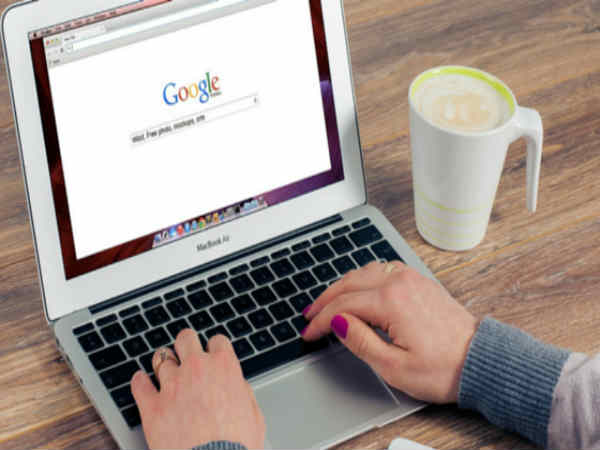
అడ్వాన్సుడ్ టాబ్ పై క్లిక్ చేస్తే..
బేసిక్ టాబ్ను సెలక్ట్ చేసుకోవటం ద్వారా బ్రౌజింగ్ హిస్టరీతో పాటు, కుకీస్ ఇంకా క్యాచిడ్ ఇమేజెస్ క్లియర్ కాబడతాయి. అడ్వాన్సుడ్ టాబ్ను సెలక్ట్ చేసుకోవటం ద్వారా ఆటోఫిల్ ఇన్ఫర్మేషన్తో పాటు సేవుడ్ పాస్వర్డ్స్, మీడియా లైసెన్సస్ వంటి డేటా కూడా క్లియర్ అయి పోతుంది. కాబట్టి, మీ అవసరానికి అనుగుణంగా ఈ రెండింటిలో ఏదో ఒక టాబ్ను మీరు సెలక్ట్ చేసుకోవల్సి ఉంటుంది.

ఐఫోన్ యూజర్లకు..
ఐఫోన్ లేదా ఐప్యాడ్లో క్రోమ్ క్యాచీ ఫైల్స్ను మీరు క్లియర్ చేయాలనుకుంటున్నట్లయితే ముందుగా మీమీ డివైస్లలో క్రోమ్ బ్రౌజర్ను ఓపెన్ చేసి టాప్ రైట్ కార్నర్లో కనిపించే త్రీ వెర్టికల్ డాట్స్ (three vertical dots) ఐకాన్ పై క్లిక్ చేయాలి. మెనూ ఓపెన్ అయిన తరువాత సెట్టింగ్స్ విభాగంలోకి వెళ్లి Privacy > Clear browsing dataను సెలక్ట్ చేసుకోండి. ఇప్పుడు ఓపెన్ అయ్యే డ్రాప్డౌన్ మెనూలో డిలీట్ చేయాలనుకుంటోన్న కుకీస్, సైట్ డేటా, క్యాచిడ్ ఇమేజెస్, ఫైల్స్ ఇంకా బ్రౌజింగ్ హిస్టరీని సెలక్ట్ చేసుకుని Clear Browsing Data ఆప్షన్ పై టాప్ చేసినట్లయితే డేటా క్లియర్ అవుతుంది. ఆ తరువాత నుంచి బ్రౌజింగ్ స్పీడు ఊపందుకుంటుంది.
-
54,999
-
36,599
-
39,999
-
38,990
-
1,29,900
-
79,990
-
38,900
-
18,999
-
19,300
-
69,999
-
79,900
-
1,09,999
-
1,19,900
-
21,999
-
1,29,900
-
12,999
-
44,999
-
15,999
-
7,332
-
17,091
-
29,999
-
7,999
-
8,999
-
45,835
-
77,935
-
48,030
-
29,616
-
57,999
-
12,670
-
79,470












































